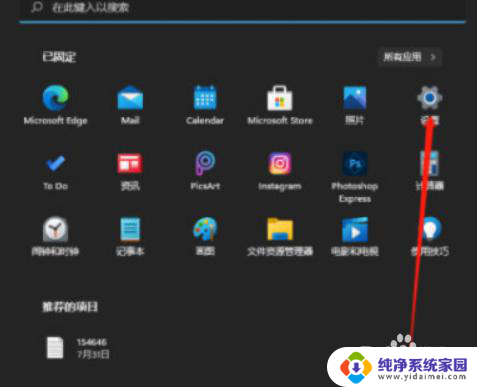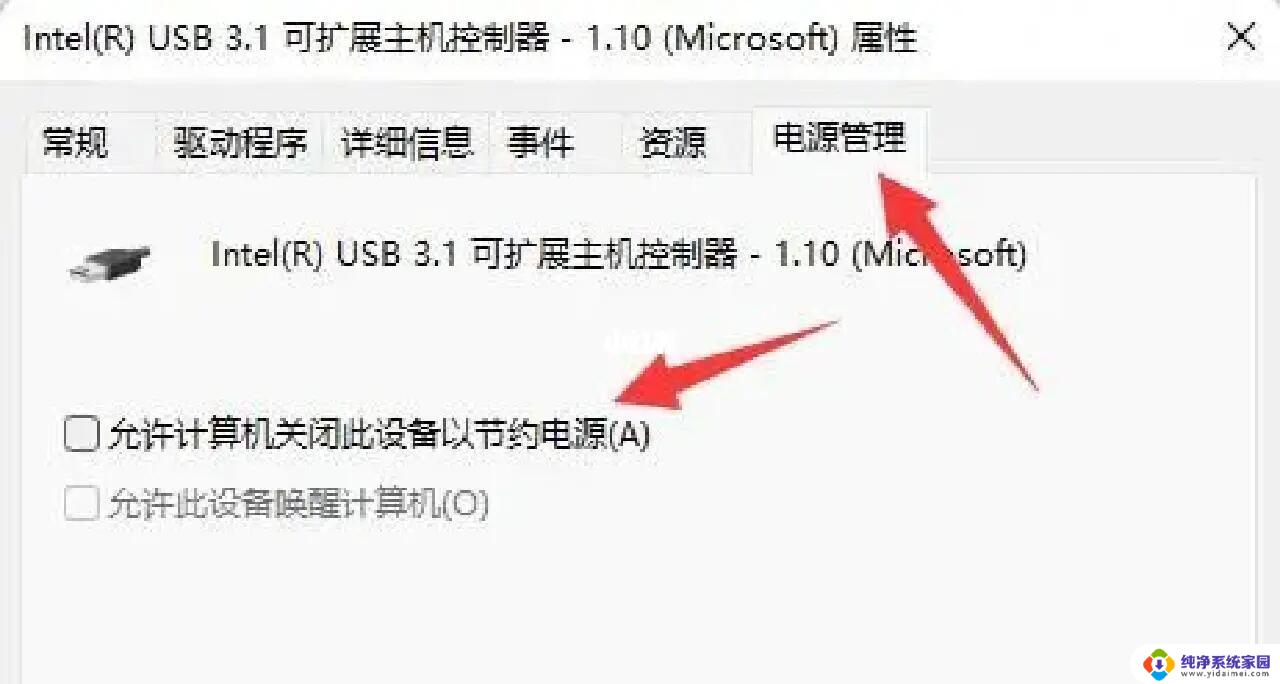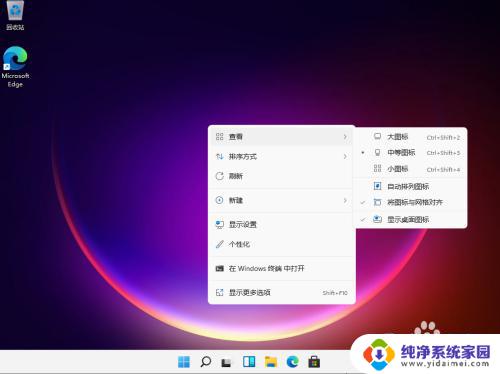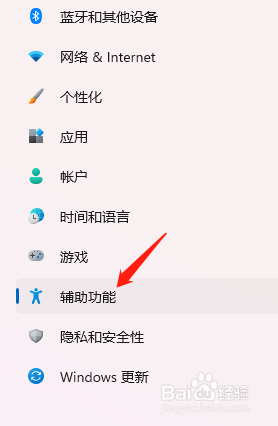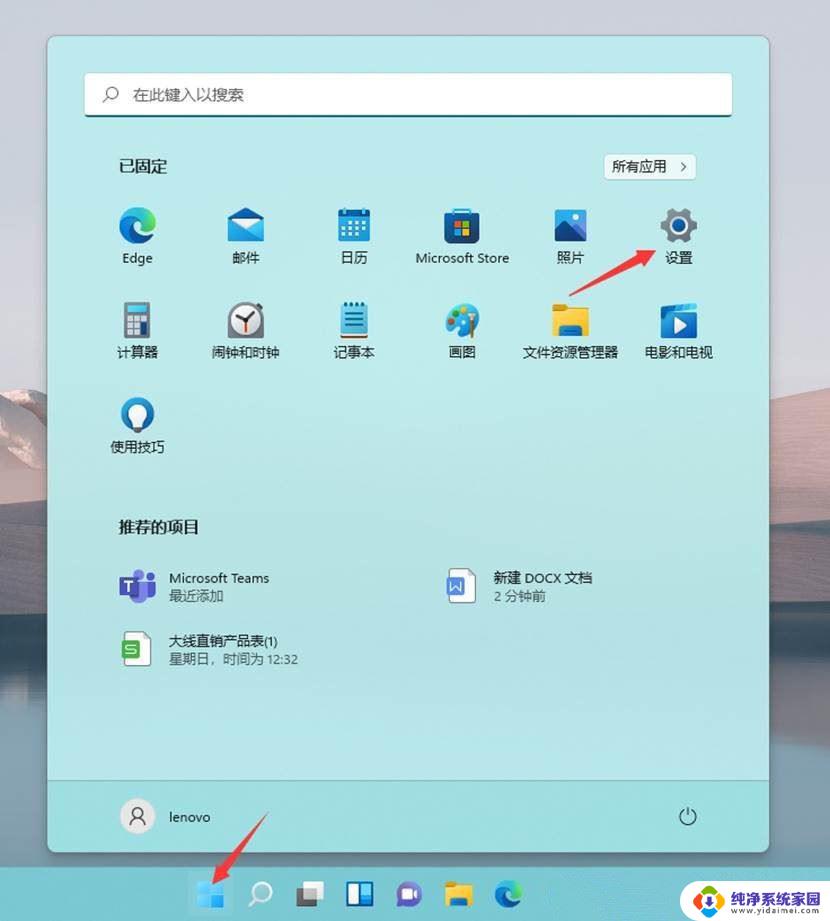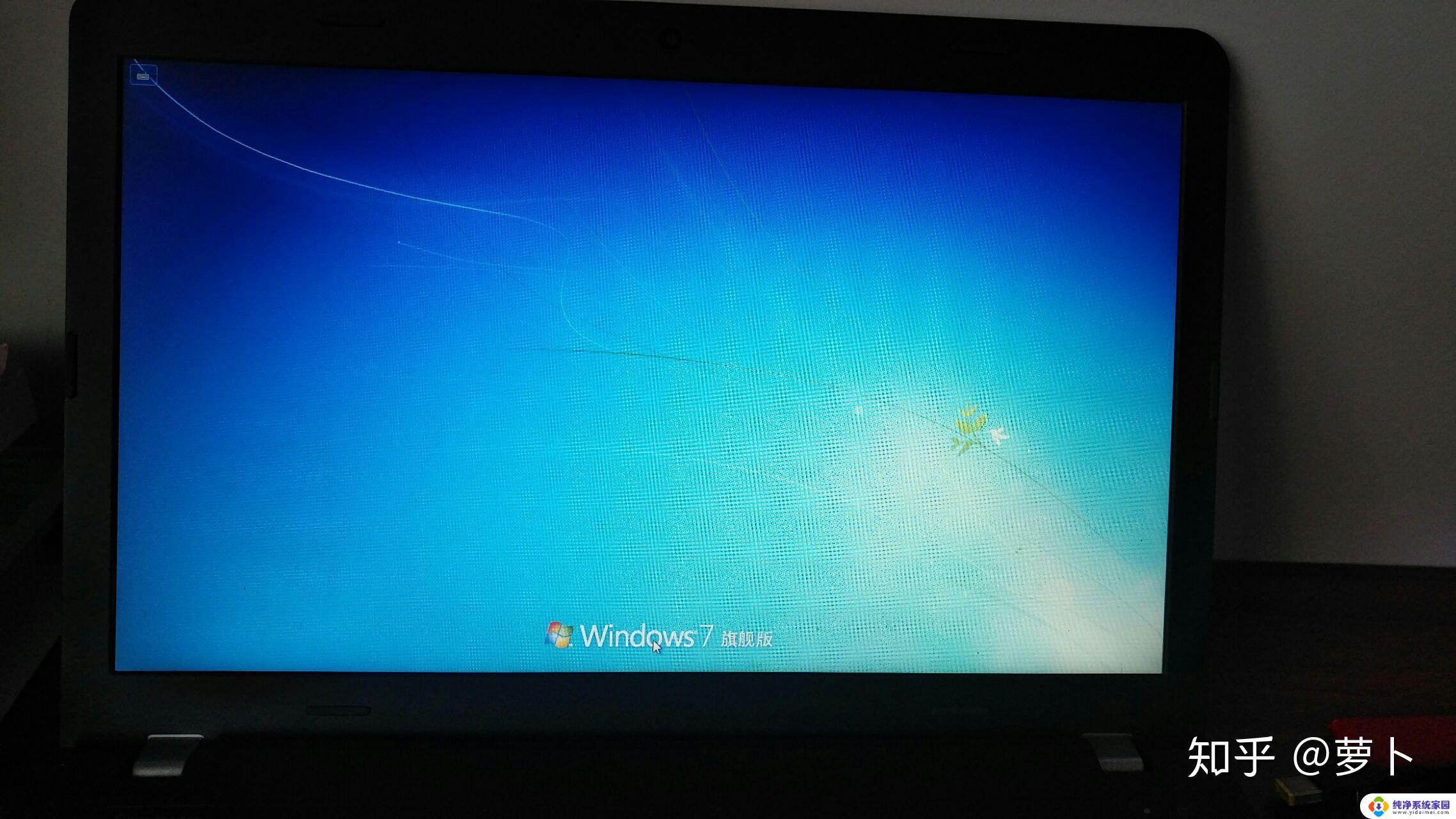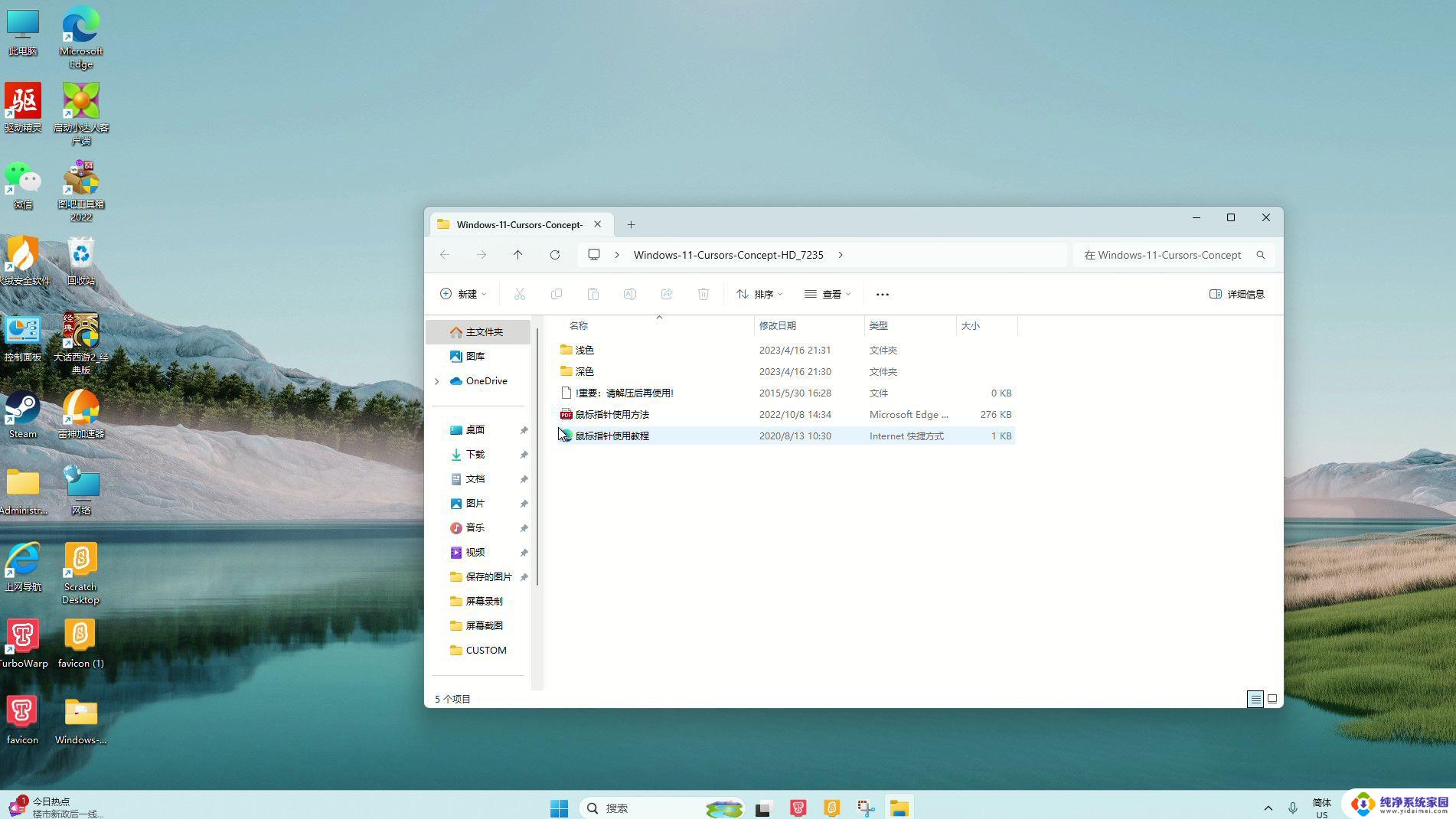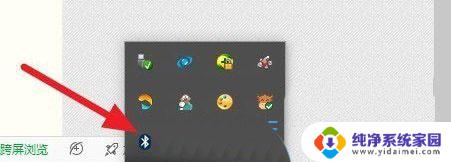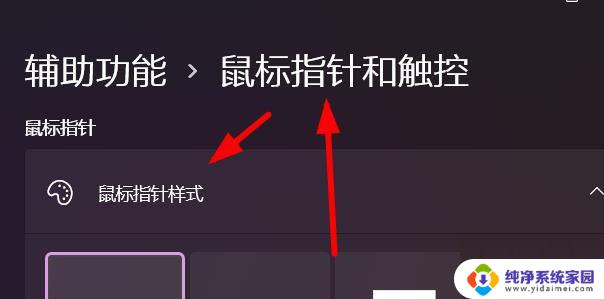win11鼠标怎么调灵敏度 win11鼠标灵敏度调整图解步骤
更新时间:2024-05-25 15:03:38作者:xiaoliu
Win11系统作为微软最新推出的操作系统版本,受到了广泛关注和好评,其中鼠标灵敏度调整是许多用户关心的问题之一。在Win11系统中,调整鼠标的灵敏度可以让用户更加顺畅地操作电脑,提高工作效率和使用体验。接下来我们将详细介绍Win11系统下如何调整鼠标的灵敏度,并附上图解步骤,让您轻松掌握调整方法。
具体方法:
1.第一步:
开始菜单中点击设置
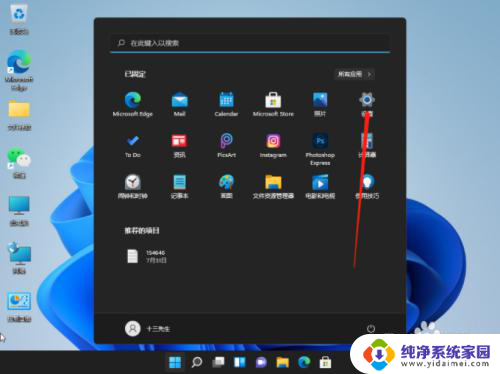
2.第二步:
点击左边的辅助功能,再点击右边的鼠标
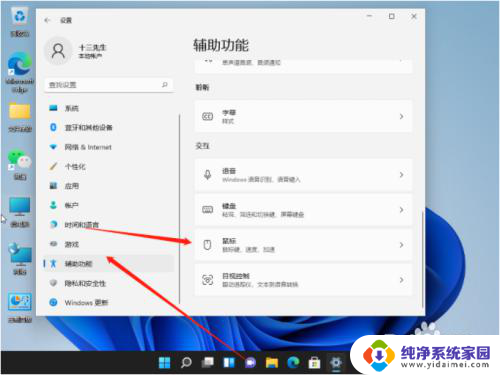
3.第三步:
点击打开鼠标键的按钮,左右拉动进度条即可调整啦!

以上就是win11鼠标调整灵敏度的全部内容,如果有不清楚的用户可以参考以上小编的步骤进行操作,希望能够对大家有所帮助。